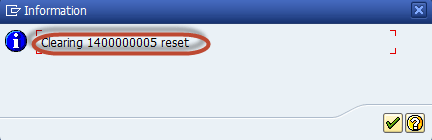FBRA: Πώς να επαναφέρετε τα εκκαθαρισμένα στοιχεία στο SAP
Σε αυτό το σεμινάριο, θα μάθετε-
- Πώς να επαναφέρετε τα εκκαθαρισμένα στοιχεία AR
- Πώς να επαναφέρετε τα εκκαθαρισμένα στοιχεία στο Sap
Πώς να επαναφέρετε τα εκκαθαρισμένα στοιχεία AR
In SAP Εάν γίνει Πληρωμή Πελάτη έναντι λανθασμένου τιμολογίου και τότε μπορεί να γίνει Επαναφορά.
Βήμα 1) Εισαγάγετε τον κωδικό συναλλαγής FBRA στο SAP Πεδίο εντολών
Βήμα 2) Στην επόμενη οθόνη, Πληκτρολογήστε τα ακόλουθα
- Εισαγάγετε τον αριθμό εκκαθαριστικού εγγράφου για τα εκκαθαρισμένα αντικείμενα
- Εισαγάγετε τον Κωδικό Εταιρείας στον οποίο αναρτήθηκε
- Εισάγετε το Οικονομικό έτος στο οποίο αναρτήθηκε
Βήμα 3) Πατήστε το κουμπί «Αποθήκευση» για να επαναφέρετε την κατάσταση εκκαθάρισης των αντικειμένων
Βήμα 4) Επιβεβαιώστε το παράθυρο διαλόγου για την Απενεργοποίηση της ανοιχτής αλληλογραφίας
Βήμα 5) Στο επόμενο παράθυρο διαλόγου, Πληκτρολογήστε τα ακόλουθα
- Εισάγετε το Reversal Λόγος για τα εκκαθαρισμένα είδη
- Εισαγάγετε την Ημερομηνία Δημοσίευσης
Βήμα 6) Στο επόμενο παράθυρο διαλόγου, επιβεβαιώστε την επαναφορά του εγγράφου εκκαθάρισης
Βήμα 7) Στο επόμενο παράθυρο διαλόγου, Ελέγξτε τον αριθμό του εγγράφου αντιστροφής για να επιβεβαιώσετε την επαναφορά των Εκκαθαρισμένων Στοιχείων.
Πώς να επαναφέρετε τα εκκαθαρισμένα στοιχεία στο Sap
In SAP, εάν γίνει Πληρωμή Προμηθευτή έναντι λανθασμένου τιμολογίου, τότε μπορεί να γίνει Επαναφορά.
Βήμα 1) Εισαγάγετε τον κωδικό συναλλαγής
Στο πρώτο βήμα, εισαγάγετε τον κωδικό συναλλαγής FBRA στο SAP Πεδίο εντολών.
Βήμα 2) Επαναφορά εκκαθαρισμένων αντικειμένων
- Εισαγάγετε τον αριθμό εκκαθαριστικού εγγράφου για τα εκκαθαρισμένα αντικείμενα
- Εισαγάγετε τον Κωδικό Εταιρείας στον οποίο αναρτήθηκε
- Εισαγάγετε το οικονομικό έτος στο οποίο καταχωρήθηκε
Βήμα 3) Πατήστε το κουμπί «Αποθήκευση».
Τώρα, πατήστε το κουμπί «Αποθήκευση» για να επαναφέρετε την κατάσταση εκκαθάρισης των αντικειμένων.
Βήμα 4) Επιβεβαιώστε την Επαναφορά
Στο επόμενο παράθυρο διαλόγου, επιβεβαιώστε την επαναφορά του εγγράφου εκκαθάρισης.
Βήμα 5) Επιβεβαίωση επαναφοράς
Τώρα, ελέγξτε τη γραμμή κατάστασης για την επιβεβαίωση της επαναφοράς.